Tư vấn bán hàng
Hà Nội
Các liên hệ - Hà Nội
01 . Tư vấn bán hàng
-
Zalo 0916660041 Ms Dung
-
Zalo 0912270988 Ms Hồng
-
Zalo 0916660504 Mr Trung
- Email: tt05@tanphat.com.vn
02 . Chào hàng dự án
-
Zalo 0912270988 Ms Hồng
-
Zalo 0917886988 Mr.Han
- Email: tt06@tanphat.com.vn
03 . Hỗ trợ kỹ thuật
-
Zalo 0916660502 Mr.Thịnh
-
Zalo 0914482633 CSKH
- Email: dvkh@tanphat.com.vn
Chúng tôi luôn mang đến giá cả ưu đãi đặc biệt cho các doanh nghiệp, bao gồm cả doanh nghiệp nước ngoài đầu tư trực tiếp (FDI) và các chuỗi cửa hàng bán lẻ. Chúng tôi sẵn sàng hợp tác cùng bạn để tiến tới thành công ! Xem thêm chính sách bán hàng. Xin vui lòng liên hệ với chúng tôi!
VP Hà Nội: Số 41 ngõ 117 Thái Hà, Phường Đống Đa, TP Hà Nội I Thời gian làm việc: Từ 8h-17h30 Thứ 2 đến Thứ 7 hàng tuần
Hồ Chí Minh
Các liên hệ - Hồ Chí Minh
01 . Tư vấn bán hàng
-
Zalo 0916789025 Ms.Yến
-
Zalo 0941581166 Ms Vân
- Email: hcm@tanphat.com.vn
02 . Chào hàng dự án
-
Zalo 0912270988 Ms Hồng
-
Zalo 0917886988 Mr.Hán
- Email: duan@tanphat.com.vn
03 . Hỗ trợ kỹ thuật
-
Zalo 0917881961 Mr.Kiên
- Email: dvkh@tanphat.com.vn
Chúng tôi luôn mang đến giá cả ưu đãi đặc biệt cho các doanh nghiệp, bao gồm cả doanh nghiệp nước ngoài đầu tư trực tiếp (FDI) và các chuỗi cửa hàng bán lẻ. Chúng tôi sẵn sàng hợp tác cùng bạn để tiến tới thành công ! Xem thêm chính sách bán hàng. Xin vui lòng liên hệ với chúng tôi!
VP HCM: Số 226 Nguyễn Phúc Nguyên, Phường Nhiêu Lộc, TP HCM I Thời gian làm việc: Từ 8h-17h30 Thứ 2 đến Thứ 6 và sáng thứ 7
Có 0 sản phẩm trong giỏ hàng
Tổng cộng:
(Số lượng: 0 sản phẩm)
0₫
Sản phẩm yêu thích
Cách khắc phục sử dụng CPU 100% trong Windows 10
Bạn bắt đầu làm việc, bật máy tính lên và đối mặt với sự chậm chạp khủng khiếp và những chiếc quạt lớn. Bạn nhấn Ctrl+ Shift+ Escape và bạn thấy rằng mức sử dụng CPU của bạn không thể giải thích được là 100%. Đó là một vấn đề phổ biến, may mắn thay, thường không quá khó để giải quyết. Sau đây, Maychuchinhhang.vn sẽ chia sẻ đến bạn cách khắc phục sử dụng CPU 100% trong Windows 10.

Cách khắc phục sử dụng CPU 100% trong Windows 10
1. Cách khắc phục sử dụng CPU 100% trong Windows 10 bằng kiểm tra nguồn điện của bạn
Đây là một vấn đề có thể ảnh hưởng đến cả người dùng máy tính để bàn và máy tính xách tay Windows 10. Nếu bạn có nguồn điện bị lỗi thì nó có thể tự động bắt đầu đánh giá thấp CPU. Khi bị đánh giá thấp, CPU của bạn chỉ có thể hoạt động với một phần công suất tối đa. Do đó khả năng biểu hiện này là sử dụng CPU 100% trên Windows 10.
Cách khắc phục:
Để giải quyết vấn đề này trên laptop khá đơn giản:
Bước 1: Bạn rút phích cắm máy tính xách tay của bạn khỏi cáp nguồn.
Bước 2: Sau đó, bạn nhấp vào biểu tượng pin ở góc dưới bên phải của máy tính để bàn Windows 10
Bước 3: Bạn vào Cài đặt pin -> Cài đặt nguồn & ngủ -> Cài đặt nguồn bổ sung > Hiệu suất cao.
2. Vô hiệu hóa Superfetch (hoặc Windows Search)
Superfetch là quá trình Windows 10 tìm hiểu ứng dụng nào bạn sử dụng thường xuyên nhất. Sau đó tìm nạp trước chúng cho bạn để chúng tải nhanh hơn mỗi khi bạn sử dụng chúng. Đó là một quá trình nền liên tục thường không gây ra sự cố. Nhưng nó không phải lúc nào cũng hoạt động tốt với các thiết bị cũ.
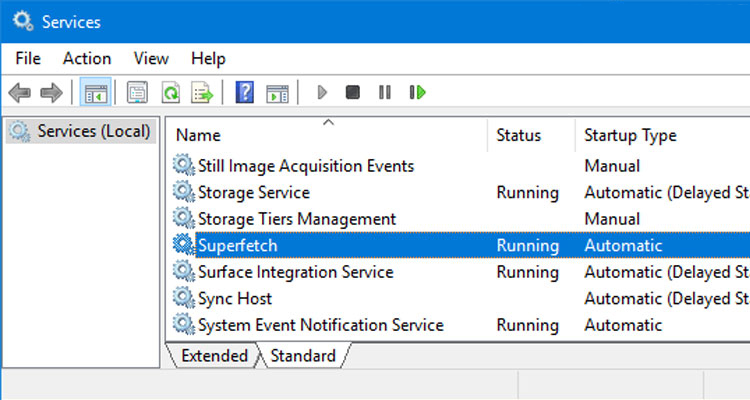
Superfetch
Để tìm hiểu xem Superfetch (hoặc dịch vụ khác) đang ăn cắp CPU, bạn làm theo các bước sau:
Bước 1: Bạn nhấn Ctrl + Shift + Escape để mở Trình quản lý tác vụ
Bước 2: Nhấp vào Thêm chi tiết > CPU.
Bước 3: Nếu bạn thấy rằng một Dịch vụ lưu trữ trên máy chủ trực tuyến như Superfetch hoặc thứ gì đó khác đang sử dụng rất nhiều CPU, bạn có thể thử nhấp chuột phải > Kết thúc.
Ngoài ra, để tắt nó vĩnh viễn, bạn nhấn Win+ R, gõ services. Sau đó, trong cửa sổ Dịch vụ > Superfetch > Nhấp chuột phải vào Superfetch > Thuộc tính. Sau đó, bạn nhấp vào trình đơn thả xuống bên cạnh Kiểu Khởi động > Vô hiệu hóa > OK.
3. Đặt lại gói điện của bạn
Bước 1: Trên thanh tìm kiếm, bạn nhập Power plan.
Bước 2: Nhấp vào Chọn một gói năng lượng. Nếu bạn đang sử dụng hiệu suất cao, hoặc Tiết kiệm năng lượng, thì hãy chuyển sang Chế độ cân bằng.
4. Vô hiệu hóa phần mềm chống vi-rút của bên thứ ba
Bạn đừng ngại vô hiệu hóa phần mềm chống vi-rút của bên thứ ba để xem nó có giúp ích cho việc sử dụng CPU của bạn không. Nếu vậy, hãy gỡ cài đặt nó, vì Windows Defender thực sự sẽ bảo vệ bạn.
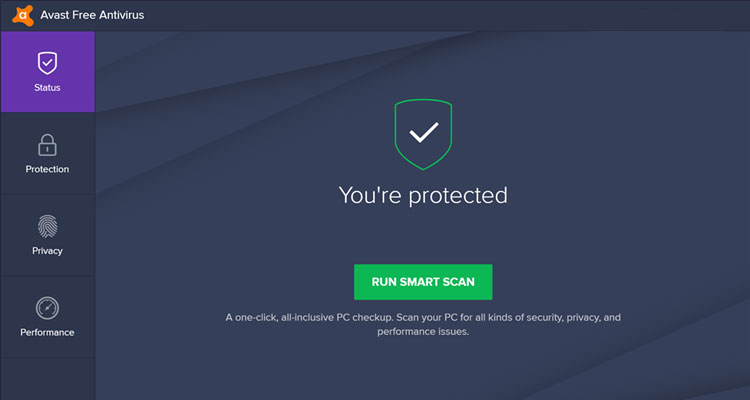
Phần mềm diệt vi-rút Avast
5. Xác định lỗi trong các quy trình cụ thể
Cái này phức tạp hơn một chút so với các bản sửa lỗi khác. Nhưng bạn cũng có khả năng cung cấp nhiều giải pháp lâu dài hơn cho tai ương CPU của bạn.
Bước 1: Bạn nhấn Win+ R > mở eventvwr.
Bước 2: Tại khung bên trái, bạn đi tới Nhật ký ứng dụng và Nhật ký dịch vụ -> Microsoft -> Windows -> WMI-Activity -> Hoạt động …
Kiểm tra cột giữa, được gọi là Lỗi vận hành, lỗi cho các lỗi, sau đó trong tab Tổng quát bên dưới để kiểm tra số của Client Access.
Bước 3: Quay trở lại Trình quản lý tác vụ > Chi tiết trực tuyến. Sau đó sắp xếp các quy trình theo CƠ SỞ. Điều tra Tìm quy trình có lỗi, nhấp chuột phải vào nó và nhấp vào Vị trí tệp Mở. Điều này sẽ cho bạn biết phần mềm nào quá trình được đính kèm và liệu bạn có thể cài đặt lại, gỡ cài đặt, cập nhật trình điều khiển hay không.
👉 Hãy bấm "Quan tâm" để nhận được thêm nhiều bài viết hữu ích được cập nhật thường xuyên.
Tin tức mới

ĐỒNG HÀNH PHÁT TRIỂN CÙNG DOANH NGHIỆP

CUNG CẤP HƠN 10.000+ DỰ ÁN TOÀN QUỐC

GIẢI PHÁP ĐA DẠNG CHO NHIỀU LĨNH VỰC
Thêm sản phẩm vào giỏ hàng thành công!
